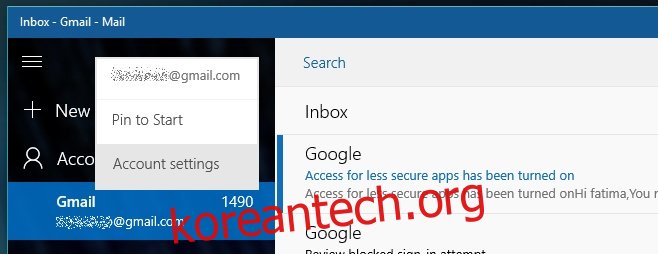Windows 10에는 메일이라는 기본 이메일 클라이언트가 함께 제공됩니다. 메일 앱은 매우 기본적이며 과거에 Outlook이나 Thunderbird를 사용해 왔다면 이 앱으로 전환하고 싶지 않을 것입니다. 하지만 이메일을 관리하기 위해 기본 이메일 앱이 필요하다면 Mail이 나쁘지 않습니다. 새 이메일을 받았을 때 알려줄 수 있고, 알림 센터와 함께 작동하며, 잠금 화면에 얼마나 많은 새 메시지가 있는지 표시할 수 있습니다. Mail로 이메일 계정을 구성한 경우 새 이메일이 도착하는 즉시 알림을 받지 못하는 이유가 궁금할 것입니다. 그 이유는 앱이 새 메시지를 확인하는 빈도를 결정하는 약간의 설정과 관련이 있습니다. 이메일이 도착하는 것과 동시에 알림을 받으려면(예: 푸시 알림을 받으려면) 계정의 동기화 설정을 변경해야 합니다. 여기 당신이해야 할 일이 있습니다.
메일 앱을 열고 푸시 알림을 활성화할 계정을 마우스 오른쪽 버튼으로 클릭합니다. 컨텍스트 메뉴에서 ‘계정 설정’을 선택합니다.
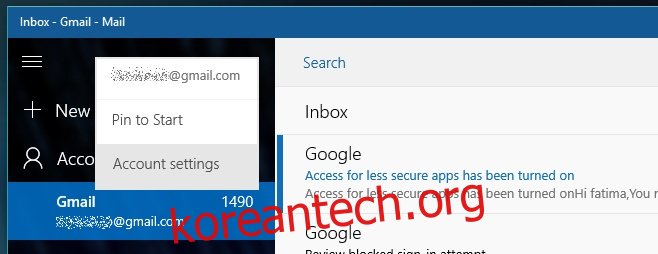
계정 설정 창이 열립니다. 계정이 동기화를 보류 중인 경우 완료되도록 허용하십시오. 그렇지 않으면 변경해야 하는 동기화 설정에 액세스할 수 없습니다.
‘사서함 동기화 설정 변경’에서 ‘콘텐츠 동기화 옵션’을 클릭합니다. 동기화 설정 화면에서 ‘새 이메일 다운로드’ 섹션을 찾습니다. 가장 상단에 있으며 그 아래에 드롭다운 메뉴가 있습니다. 여기에서 앱이 새 메일을 확인하는 빈도를 설정합니다. ‘항목 도착’으로 설정하기만 하면 받은 편지함에 새 메시지가 도착하는 즉시 알려줍니다.
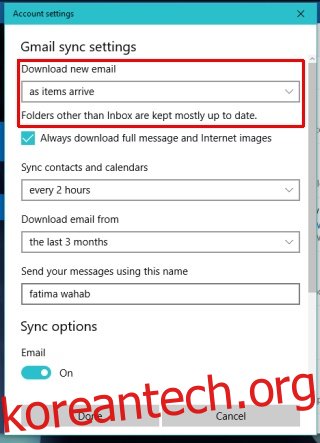
설정은 받은 편지함에 영향을 줍니다. 다른 폴더는 일반적으로 최신 상태로 유지되지만 메시지가 다른 폴더로 이동할 것으로 예상되는 경우 Mail을 실행하고 동기화를 허용하는 것이 좋습니다.
이 설정은 계정별로 설정됩니다. 메일에서 여러 계정을 구성할 수 있으므로 모든 계정에 대한 푸시 알림을 원하는 경우 각 계정에 대한 동기화 설정을 변경해야 합니다.